时间: 2020-11-05 09:32:14 人气: 588 评论: 0
触控栏是MacBook Pro的有争议的功能,它是许多Mac用户忽略的功能。许多人倾向于忘记它的存在-直到他们诅咒丢失的Escape键为止。
但这不一定是这种方式。您可以将触控栏从上面被遗忘的条带转换为键盘,成为每天使用的有用工具。要做的只是一些调整。
苹果为新款MacBook Pro配备了一个更薄,更光滑的外壳,这需要一个新的,行程更低的键盘,一个新的通风系统,甚至是一个更小的电池。但是,尽管我欣赏Mac的更小,更轻,但我还是希望Mac的使用更简单或更有趣。这些配备Apple全新Touch Bar的13英寸和15英寸MacBook Pro两者都是。
触摸栏将我最喜欢的关于iPad Pro的软件键盘的东西带到了Mac。它添加的有用快捷键数量太可笑了,而这在大多数第三方开发人员还没有机会添加Touch Bar支持之前。即使价格很高(而且这些Mac电脑都不便宜),我认为Touch Bar使其比带有功能键的MacBook Pro更具吸引力。
触摸条是一个很容易被称为显示器的OLED条,但是苹果希望开发人员和用户将其视为输入设备,而不是显示器。例如,您不能自己调节其亮度,因为如果亮度太高,它将看起来更像是显示器,而不是一组按键。它还经过优化,可以以45度角从上方向下观看,这在任何屏幕上都是奇怪的。尽管如此,即使与Mac倾斜时,Touch Bar仍保持可见和清晰可见。
触摸栏非常方便,这不仅是因为其控件的更改以匹配您正在使用的应用程序,而且还因为它是如此可定制的。访问系统偏好设置>键盘,然后选择按Fn键会发生什么。默认显示功能键:F1,F2等。但是,如果您从不使用这些键,则也可以让Fn键将控制条扩展到完整大小。
控制条是您最喜欢的四个键的集合,它始终位于触摸栏的右侧。通过单击控制条,可以在系统偏好设置>键盘中选择所需的四个按钮。这将在屏幕上显示一个网格按钮,然后您使用MacBook Pro的巨大触控板将它们从屏幕上直接拖动到触摸栏上。Control Strip键的默认设置是亮度,音量,静音和Siri,但是您可以从大量有用的快捷方式中进行选择,例如用于截图,启动听写,打开Notification Center或让Mac进入睡眠状态的按钮。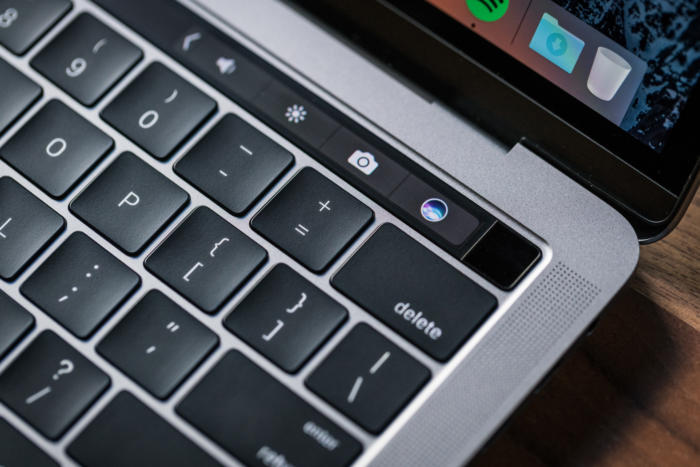
当然,您可以改用键盘快捷键和热角来完成这些操作,但最好将它们放在触摸栏中。控制条上有四个按钮的空间,您可以点按箭头将其扩展为一整套功能,这些功能一旦存在于功能键行中(屏幕亮度,任务控制,启动板,键盘背光,iTunes控件,音量控件) )。
逃逸键(不再是真正的物理键)几乎一直挂在触摸栏的左侧。唯一可行的方法是将控制条扩展到其全长,但是发生这种情况时,会出现一个X按钮,显示您希望转义的位置,然后轻按X会再次收缩控制条以显示转义键。使用Escape的键盘快捷键仍然可以使用(例如Command-Option-Escape,可以强制退出应用程序),但是如果您担心Touch Bar本身会冻结并阻止这种情况,则可以始终将Escape映射到其他实体关键。我不会打扰,因为在使用Touch Bar的时候,它工作得很好。
除了Escape键和控制条之外,Touch Bar还在中央显示了特定于应用程序的控件,这才是真正的魔力所在。这只是Touch Bar在每个应用程序中让我高兴的方式的一小部分。
在Mail中,Touch Bar带有用于标记,存档和删除的按钮以及可以猜测您可能希望将每封邮件归档到何处的按钮,可快速轻松地对收件箱进行排序。
在Safari中,当视频开始播放时,触摸栏上会出现一个暂停按钮和一个滑动条。轻按该暂停按钮是关闭视频的一种快捷方法,比必须在屏幕上找到光标,然后找到视频并将其悬停在其上才能显示播放器的暂停按钮。
同样在Safari中,当您选择位置栏以键入新的URL或进行搜索时,触摸栏将为您喜欢的网站填充收藏夹图标。第一次在Touch Bar上看到MacZG徽标时,我大声哈哈笑了。
在Safari中填写表单时,触摸栏上的QuickType建议会弹出,其中包含您的姓名,地址,电话和电子邮件,当您选择这些字段时。
在“消息和邮件”中,表情符号选择器在触摸栏中获得一个按钮。点按它,您可以滚动查看所有表情符号或跳至某个类别。它比按Command-Control-Space和使用“角色选择器”查找并在触控板上单击表情符号要快。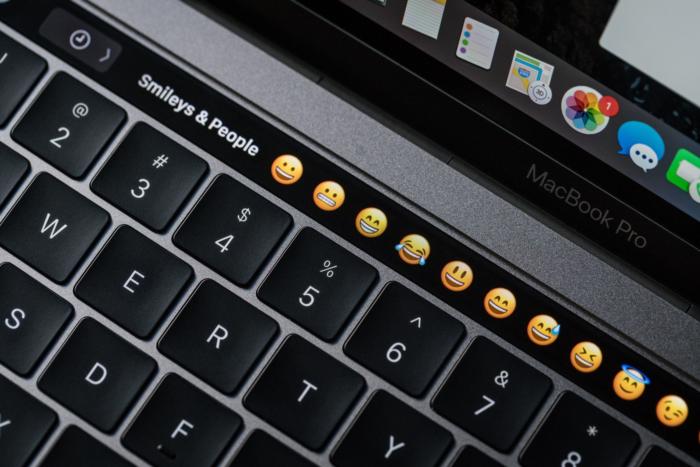
在日历中,如果您选择其他人邀请您参加的约会,则触摸栏上会显示一个按钮,向该人发送消息。
如果我主要尝试使用键盘进行导航,则对话框有时会使我退出。现在,对话框中的选项也会显示在触摸栏上。
我也很喜欢Control Strip的音量和亮度控件是一个按钮,而不是功能键Mac上的两个按钮(一个增加,一个减小)。您只需点击按钮即可看到滑块,甚至可以点击并保持手指向下滑动,即使您的手指不在滑块的顶部。平滑的滑块比不必点按一个键来曲调音乐或使屏幕变亮更有意义。
大多数情况下,Touch Bar只是增加了新的惊喜,我敢于使用Mac感到很高兴。对我来说,这比Sierra添加Siri来得重要,因为在办公室中间与我的计算机通话时,我感到不舒服,而使用Touch Bar根本不是一件容易的事。我的手已经在键盘上了,我的眼睛已经在屏幕上了,所以触摸栏非常适合让我的眼睛在手指伸出的同时向下滑动。轻触触摸栏上的按钮所花费的移动少于向下到达触摸板以单击屏幕上的相同按钮。当然,键盘快捷键甚至更快,但我什至不记得键盘快捷键仅用于触摸栏上看到的一小部分按钮。
第三方开发人员也增加了对Touch Bar的支持。苹果公司表示,将更新Microsoft Office,Photoshop,Pixelmator,Omni Group的应用程序,djay和许多其他应用程序,以支持Touch Bar。某些应用程序的支持有限,没有更新-我在Byword 2.7中输入了此信息,在撰写本文时尚无官方支持,但是Touch Bar向我展示了我在类似的应用程序中使用的相同的QuickType选项和表情符号选择器消息和TextEdit。如果选择一些文本,则触摸栏中的设置格式控件将与邮件或页面中的设置相同。我要买它。
说到QuickType建议,这是Touch Bar平坦的区域。我每分钟输入大约80个单词,而建议却跟不上,只落后于手指两个单词。当我正在输入句子时,单词往往会冻结,并且只有在我停止键入时才会更改。但是,如果您是狩猎啄食打字员,或者说,例如,一只手握住一个三明治,而另一只手则用另一只手指打字,则这些建议可能会很有用。(嘿,我们很多人在办公桌前吃午餐。)
我喜欢能够自定义触控栏。检查Finder和您所有Apple应用程序(令人沮丧的iTunes除外)的“查看”菜单中是否有“自定义触摸栏”的选项,然后您可以重新排列触摸栏本身上的按钮,或使用触控板从屏幕上拖动新按钮。屏幕菜单位于显示屏底部,然后将它们放到触摸栏上。这是一个很酷的效果,即使是第一次也很直观。
触摸栏还具有触摸ID,可让您登录Mac,在Safari中对Apple Pay交易进行身份验证以及在iTunes和App Store中授权购买,而无需键入密码。我也喜欢能够在“系统偏好设置”中使用Touch ID,而不是键入Mac的密码。开发人员也可以使用Touch ID- 1Password已经添加了支持,使您可以使用Touch ID解锁密码库,就像在带Touch ID的iPhone和iPad上一样。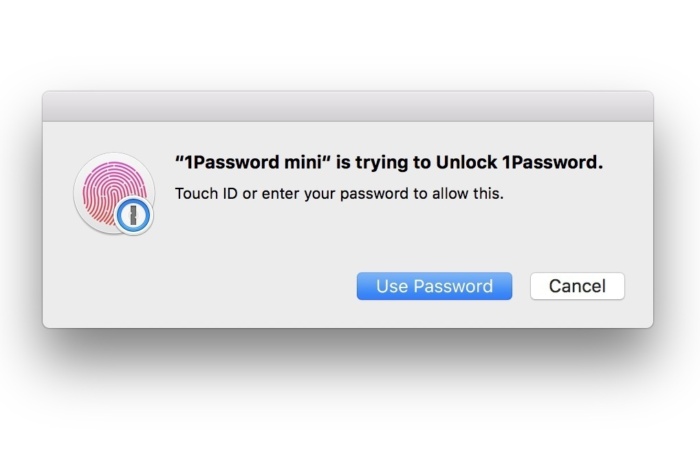
总体而言,在键盘顶部放有上下文控件真的很酷。因为它有足够的空间来容纳额外的按钮和控件。放弃MacBook Pro上的功能键,可以为Apple提供额外的空间,以便为Mac带来iOS的最佳功能-在最有用的时候将按钮放到最有用的位置。
我们不要忘记这些触摸栏上有连接的计算机。在我之前对带功能键的13英寸MacBook Pro的评测中,基准测试显示CPU速度仅比上一代有所改善,但图形性能却更好。这些MacBook Pro的性能要好一些。
Apple为我们提供了带Touch Bar的13英寸和15英寸MacBook Pro入门级入门级型号。13英寸具有2.9GHz双核Intel Core i5、8GB 2133MHz RAM,Intel Iris Graphics 550和256GB存储。15英寸机型具有2.6GHz四核Intel Core i7、16GB 2133MHz RAM,具有2GB内存和256GB存储空间的Radeon Pro 450显卡。我们还具有带功能键的13英寸股票模型,这使得跨线比较它们非常容易。
在Geekbench 4.0.1中,具有Touch Bar的13英寸MacBook Pro在单核64位CPU测试中得分3927,比上一代的得分快5.3%,比刚刚发布的13-快4.2%。英寸2 GHz MacBook Pro,带功能键。15英寸MacBook Pro得分为4216,仅比2015年的2.5英寸四核Core i7(配备16GB内存)和独立的Radeon R9 M370X的15英寸MacBook Pro高1.5%。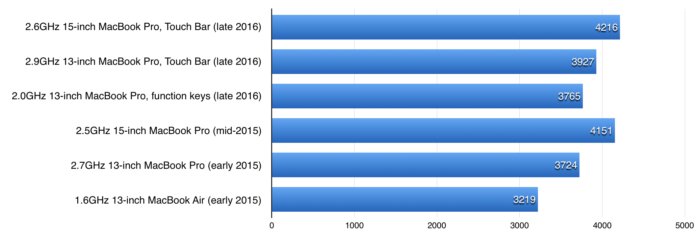
在多核CPU测试中,带Touch Bar的13英寸MacBook Pro击败了去年的13英寸Pro了7.9%,而今年的功能键型号也比3.8%优秀。带有触控栏的15英寸MacBook Pro在本次测试中实际上被去年的版本所淘汰。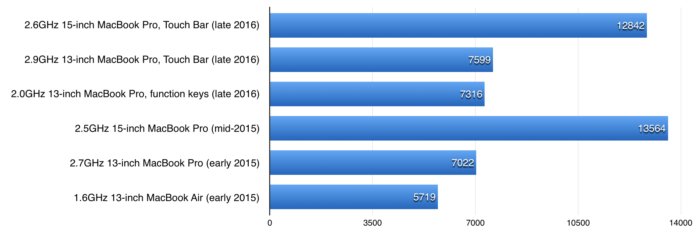
在Geekbench的OpenCL测试中,使用Intel Iris Graphics 550的13英寸带Touch Bar的MacBook Pro得分为30826,比上一代提高了59%。具有功能键的13英寸MacBook Pro具有Intel Graphics 540,因此该Touch Bar型号得分高8.6%。
使用AMD Radeon Pro 450显卡的15英寸MacBook Pro带触摸杆在Geekbench的OpenCL测试中得分为42827,比上一代提高了38.7%。该型号具有2GB的专用图形内存,但是您可以以200美元的价格升级到具有4GB内存的Radeon Pro 460。15英寸MacBook Pro还包含一个Intel HD Graphics 530芯片,该芯片可用于在不太繁忙的任务中延长电池寿命。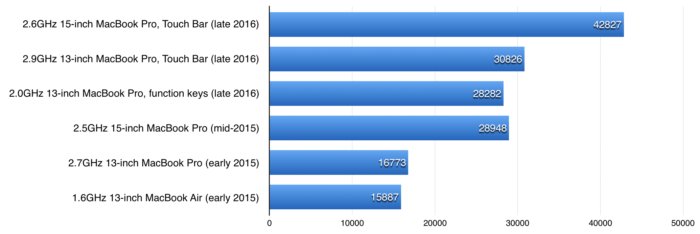
使用Cinebench的OpenGL基准测试进一步测试图形,13英寸MacBook Pro每秒达到36.8帧,比2015年的入门级13英寸MacBook Pro快27.5%,比今年的13英寸MacBook Pro快9.4%。与功能键。15英寸MacBook Pro每秒可记录高达70.4帧,比上一代快13.7%。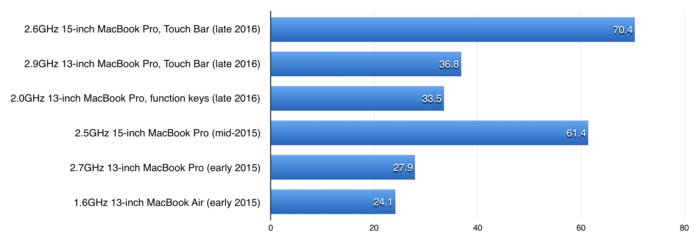
那么,这是否意味着15英寸Mac足以支持专业视频编辑器,甚至具有最大16GB的RAM?大概。如果苹果将MacBook Pro系列更新为英特尔的下一代Kaby Lake处理器,那么明年苹果有可能将RAM增加到32GB,但是即使到现在,一位使用Final Cut Pro的专业视频编辑器仍然认为MacBook Pro的运行“非常顺畅”。值得注意的是,15英寸MacBook Pro可以驱动两个5K外接显示器,以及2880x1800内置显示器,并且仍然具有两个外接Thunderbolt RAID阵列的端口。
两种机型经过重新设计的机身都比它们所替代的MacBook Pro薄,轻,但是要实现这些更纤薄的外形还有一些折衷。低行程键盘使用Apple的新型蝶形机构。如果您将它们调到偏离中心的位置,这可以防止大小适中的键晃动,但我更喜欢有更多的行程,例如上一代MacBook Pro和MacBook Air系列。实际上,我愿意携带一台更厚的笔记本电脑来保持这种键盘风格。(当然,这是个人喜好。)
底部的风扇通风孔是另一种怪癖。如果您碰巧碰到它们,它们会变得几乎锐利,并且由于它们位于机器的底部,因此如果我碰到桌子上的水,我会担心里面有水。
哦,就像12英寸MacBook一样,Apple徽标也不再点亮。真是太无聊了。
新款扬声器是我最喜欢的新机器的非触摸键功能,它的确让我感到不寒而栗。苹果公司解释说,由于它们直接连接到电池,并且彼此之间没有变压器,因此扬声器可以获得两倍的峰值功率-而且您真的可以听到两者之间的差异。当您将音量调至最大时,音乐听起来很棒,扬声器的功率足以在观看电影,电视和体育节目时提供令人满意的声音。15英寸型号的扬声器似乎比13英寸型号的扬声器更具动感,但如果您想将便携式蓝牙扬声器留在家里,两者都可以在酒店房间内充满音乐。
电池续航时间也很稳定,两种型号都可以使用一整天,每天都可以使用,并打开了多个应用程序,打开了数十个Safari标签,将音乐流传输到Spotify,有时还可以通过Sierra画中画功能欣赏某些视频。更详细的电池测试将在另一篇文章中进行。
这些新的MacBook Pro具有很多优势。他们在整个Touch Bar产品线中最大的弱点是价格。我测试的13英寸型号为1799美元,没有任何升级,而15英寸型号为2399美元。512GB的存储空间额外需要200美元,而1TB的存储空间则需要额外增加600美元,这似乎也很多。(相比之下,去年配备独立AMD图形芯片的15英寸MacBook Pro的起价为2499美元,但其中包括512GB的存储空间。)
下一代这些价格可能会有所下降,但是如果您现在需要MacBook Pro,那么2016年后期的机型将表现出色。如果我要自己买一个,我会选择配备Touch Bar的13英寸MacBook Pro,并最大限度地利用存储空间,尽管15英寸的机型更好。







